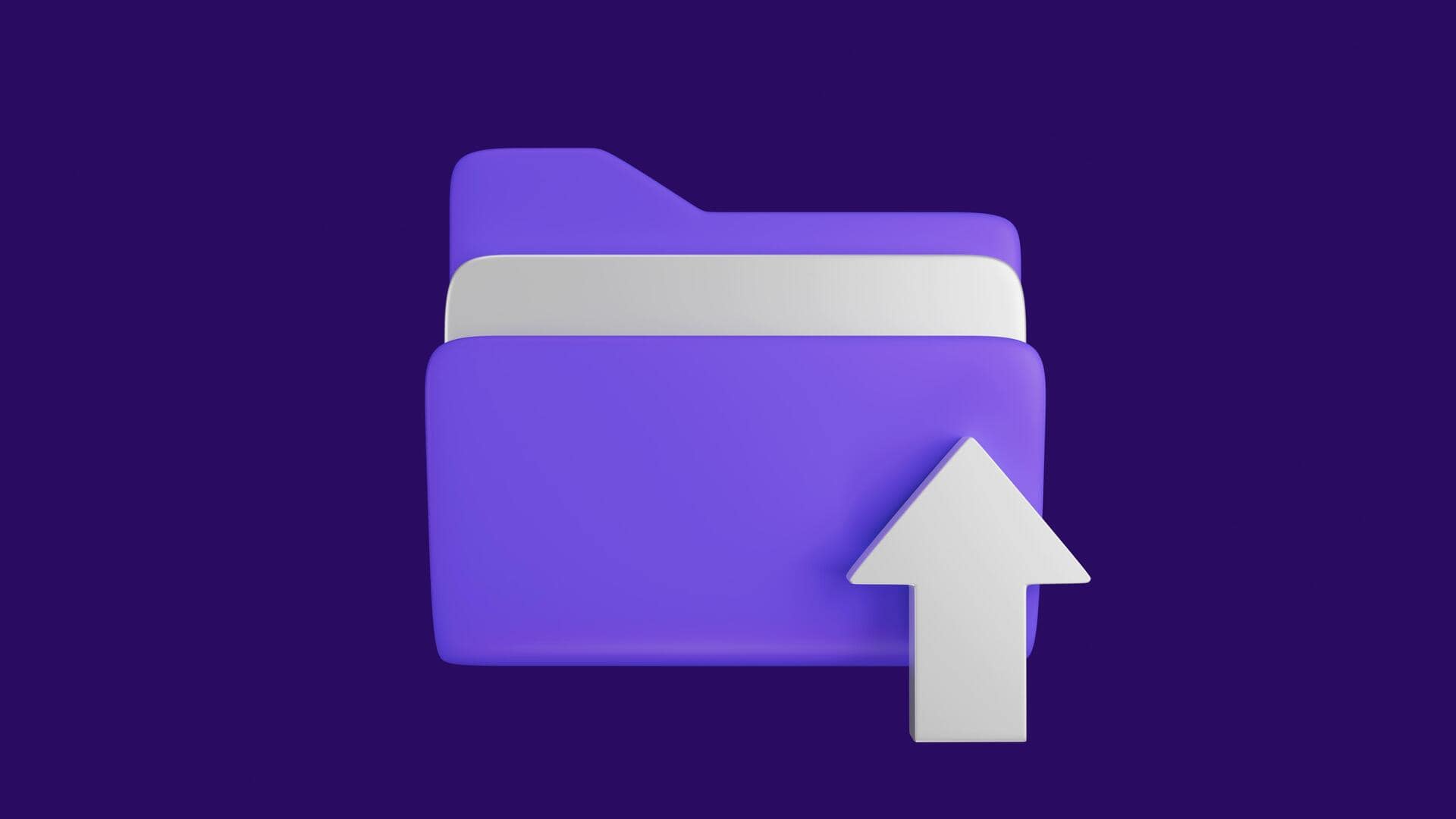
एयरड्रॉप की मदद से पिक्सल से आईफोन में डाटा कैसे करें ट्रांसफर? जानिए चरणबद्ध तरीका
क्या है खबर?
गूगल ने अपने पिक्सल फोन से आईफोन पर फोटो और अन्य फाइल भेजने की सुविधा देता है। यह तरीका ऐपल के एयरड्रॉप के जरिए काम में लिया जा सकता है। एंड्रॉयड और आईफान यूजर एक-दूसरे के साथ लगभग उसी तरह फाइल्स शेयर कर सकते हैं, जैसे 2 ऐपल डिवाइस शेयर करते हैं। एयरड्रॉप, आईफोन, आईपैड और मैक के लिए तेज शेयरिंग टूल है। आइये जानते हैं इस टूल की मदद से पिक्सल फोन से आईफोन में डाटा ट्रांसफर कैसे करें।
सेटअप
आईफोन को करना पड़ता है सेट
यह तरीका सिर्फ पिक्सल 10 सीरीज पर ही काम करता है। पिक्सल से डाटा ट्रांसफर करने के लिए आईफोन को 10 मिनट तक सभी से फाइलें स्वीकार करने के लिए सेट करना होगा। यह जरूरी है, क्योंकि ऐपल डिफॉल्ट रूप से एयरड्रॉप को सिर्फ कॉन्टैक्ट्स तक ही सीमित रखता है। इसके लिए ऊपर दाएं कोने से नीचे की ओर स्वाइप करके कंट्रोल सेंटर खोलने के बाद वाई-फाई और ब्लूटूथ दिखाने वाले बॉक्स को दबाकर रखें।
चयन
फाइनल का करें चुनाव
इसके बाद आपको एयरड्रॉप टूल पर टैप करने के बाद 10 मिनट के लिए 'ऑल' विकल्प पर क्लिक करना है। इस दौरान फोन को अनलॉक रखें, ताकि अनुरोध दिखाई देने पर आप उसे देख सकें। यह जरूरी है, क्योंकि 10 मिनट के बाद आईफोन केवल कॉन्टैक्ट्स पर वापस स्विच हो जाएगा, इसलिए आपको बाद में यह स्टेप फिर से दोहराना पड़ सकता है। अब गूगल पिक्सल स्मार्टफोन में वह फोटो/वीडियो या फाइल खोलें, जिसे शेयर करना चाहते हैं।
शेयर
ऐसे करें फाइल शेयर
फाइल चुनने के बाद शेयर बटन पर टैप करें और सूची में से एयरड्रॉप चुनें। उस नजदीकी आईफोन को चुनें, जिस पर आप फाइल को भेजना चाहते हैं। आईफोन यूजर द्वारा ट्रांसफर स्वीकार करने की प्रतीक्षा करें। आईफोन पर एक मैसेज दिखाई देगा, जिसमें पिक्सेल डिवाइस का नाम होगा। यूजर फाइल को स्वीकार या अस्वीकार कर सकता है। स्वीकार करने पर फोटो या फाइल ऑटोमैटिक रूप से संबंधित ऐप में सेव हो जाएगी।